WPS表格中把横向表格转换成竖向表格的方法
时间:2023-09-05 08:44:43作者:极光下载站人气:242
对于一些经常需要使用到电脑进行办公的小伙伴们,那么在电脑上使用到wps办公软件是非常常见的,比如当你需要对一些数据内容进行统计以及计算的时候,那么就会打开WPS中的excel表格进行操作,在表格中不管是编辑文字或者是一些数字等,那么你都会进行横排单元格或者竖排单元格的编辑操作,有的小伙伴想要将横排显示的内容快速的进行竖排来显示,那么就可以通过转置功能进行操作,下方是关于如何使用WPS Excel把横向的表格变成竖向来显示的具体操作方法,如果你需要的情况下可以看看方法教程,希望对大家有所帮助。
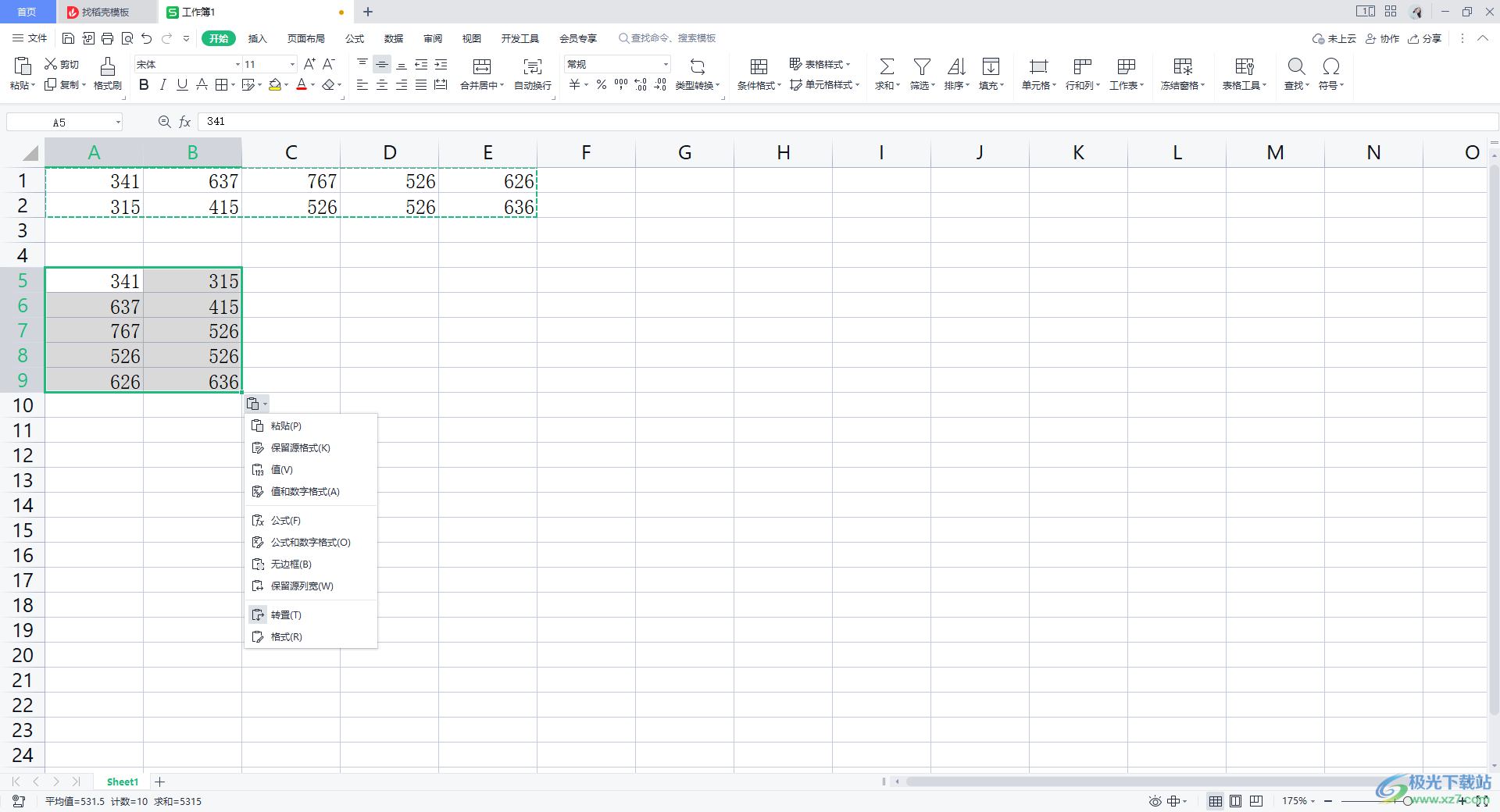
方法步骤
1.首先打开Excel表格,你可以看到表格中的数据是横向显示的。

2.如果你想要竖向来显示,那么将这些数据选中,并且通过右键点击选择【复制】选项,也可以通过Ctrl+c进行复制。

3.随后,你可以随意的找到一个空白的单元格,将鼠标定位到该单元格位置。
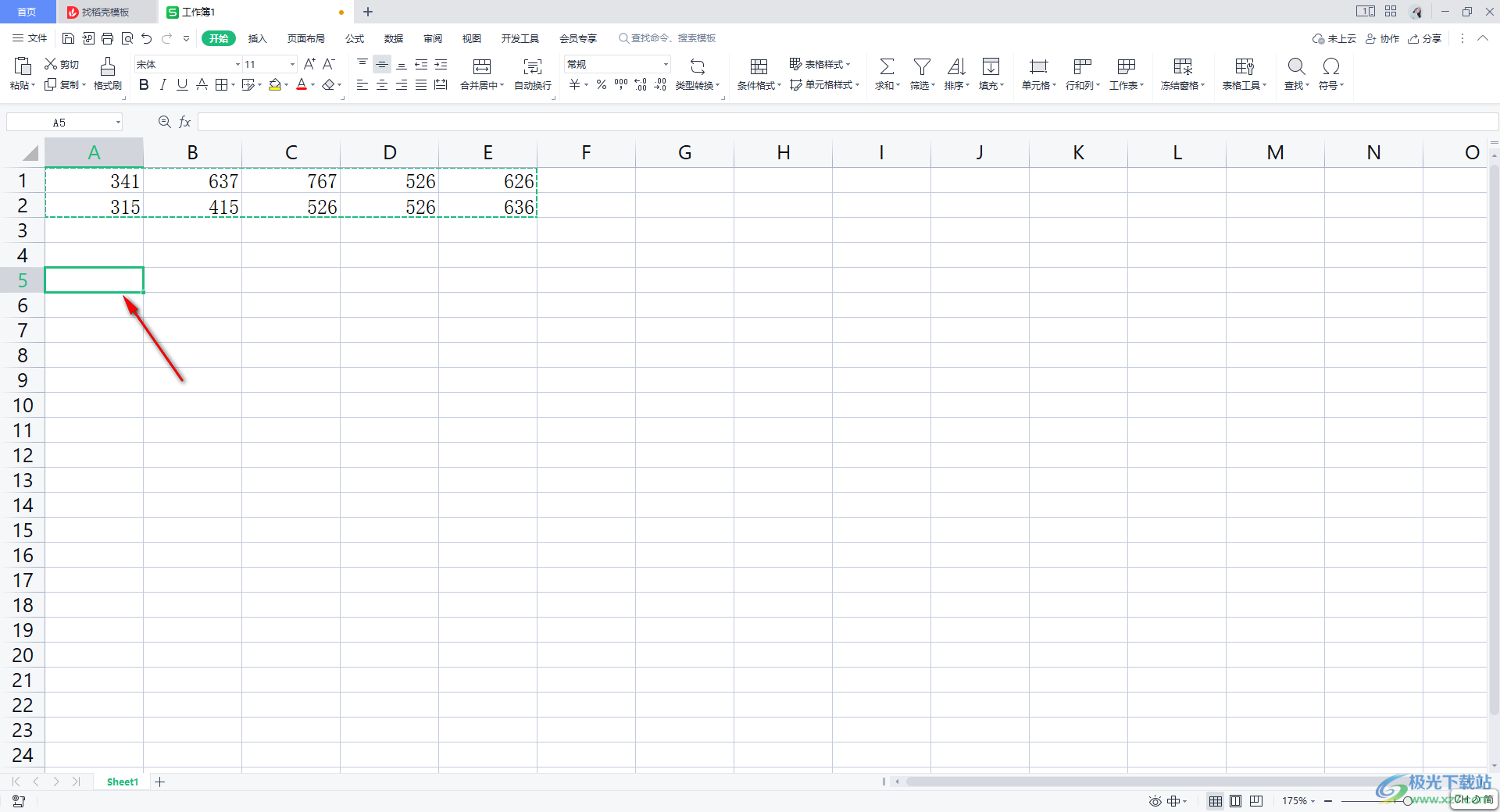
4.之后,再使用鼠标进行右键点击,在打开的菜单选项中将【选择性粘贴】选项进行点击打开,然后在子选项中选择【粘贴内容转置】选项。

5.最后就会得到自己想要的一个竖向的内容,如图所示。

以上就是关于如何使用WPS Excel把横向表格进行竖向显示的具体操作方法,如果你需要将表格中的数据进行竖向来显示,那么就可以通过转置功能进行操作,可以将竖向变成横向,也可以将横线的数据进行竖向显示,感兴趣的话可以操作试试。

大小:240.07 MB版本:v12.1.0.18608环境:WinAll
- 进入下载
相关推荐
相关下载
热门阅览
- 1百度网盘分享密码暴力破解方法,怎么破解百度网盘加密链接
- 2keyshot6破解安装步骤-keyshot6破解安装教程
- 3apktool手机版使用教程-apktool使用方法
- 4mac版steam怎么设置中文 steam mac版设置中文教程
- 5抖音推荐怎么设置页面?抖音推荐界面重新设置教程
- 6电脑怎么开启VT 如何开启VT的详细教程!
- 7掌上英雄联盟怎么注销账号?掌上英雄联盟怎么退出登录
- 8rar文件怎么打开?如何打开rar格式文件
- 9掌上wegame怎么查别人战绩?掌上wegame怎么看别人英雄联盟战绩
- 10qq邮箱格式怎么写?qq邮箱格式是什么样的以及注册英文邮箱的方法
- 11怎么安装会声会影x7?会声会影x7安装教程
- 12Word文档中轻松实现两行对齐?word文档两行文字怎么对齐?
网友评论